Annuncio pubblicitario
Se stai utilizzando un Bluetooth o un mouse esterno sul tuo laptop Windows, il touchpad può diventare un po 'fastidioso. Fortunatamente, è facile disabilitare automaticamente il touchpad ogni volta che si collega un mouse.
Questo metodo potrebbe differire da un produttore a un altro: in alcuni casi, l'attivazione e la disattivazione del touchpad si ottiene tramite le impostazioni specifiche del produttore anziché tramite le impostazioni di Windows.
In genere, con la maggior parte dei laptop, è possibile spegnere il touchpad accedendo a impostazioni > dispositivi > touchpad. Sotto Touchpad, puoi disattivare questa impostazione: Lascia il touchpad acceso quando è collegato un mouse.
Ogni volta che si collega un mouse cablato o un dongle bluetooth per un mouse, il touchpad si spegne automaticamente.
Non tutte le macchine Windows 10 hanno questa opzione. Su macchine Dell, ad esempio, dovrai andare a impostazioni > dispositivi > Mouse e touchpad e clicca Opzioni aggiuntive del mouse
per aprire le proprietà del mouse di Dell. Puoi anche accedere a questa finestra nel Task Manager.Fai clic sul link che dice Fare clic per modificare le impostazioni del touchpad Dell. È possibile attivare il TouchGuard Dell che impedisce gesti indesiderati durante la digitazione, oppure è sufficiente spegnerlo completamente.
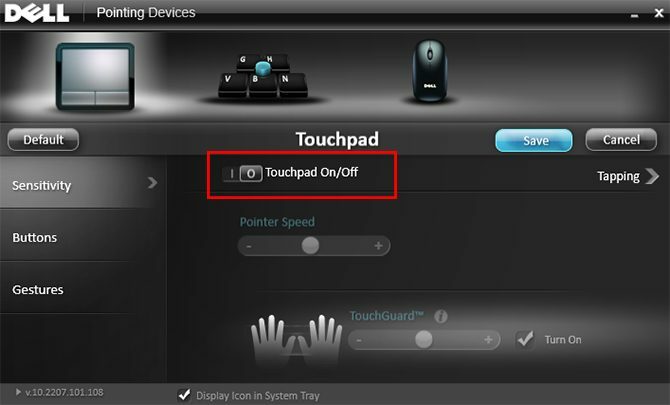
Preferisci disabilitare il touchpad quando usi un mouse esterno? Quali altri suggerimenti e trucchi trovi preziosi per i tuoi computer con Windows 10? Fateci sapere nei commenti.
Nancy è una scrittrice ed editrice che vive a Washington DC. In precedenza era redattore per il Medio Oriente presso The Next Web e attualmente lavora presso un think tank con sede a Washington DC sulle comunicazioni e sulla diffusione dei social media.